小编教你电脑扬声器没声音怎么办
- 分类:帮助 回答于: 2017年10月27日 10:25:05
你有没有遇到过电脑音响没声音的时候,你都是怎么解决的呢?你都知道它是什么原因么?很多人对此都是一头雾水,电脑扬声器没声音既涉及到硬件方面的问题又涉及到软件方面的故障.下面小编给大家介绍一下电脑扬声器没声音解决办法。
电脑扬声器没声音的情况,也是笔记本的常见使用病况之一,遇到这种情况,大家是否知道怎么做?虽然你在天天用电脑,你真的都了解么?现在系统之家小编就简单介绍一下电脑扬声器没声音怎么解决。
电脑扬声器没声音怎么办的解决教程
在电脑右下角检查是否静音,音量是否开启,USB接口是否连接正常,确认后可以开始下面的操作。

电脑图-1
浏览器下载驱动人生。

扬声器图-2
点击进入驱动人生。

扬声器图-3
选择本机驱动并扫描。

声音图-4
找到声卡驱动,有更新先更新试试,如果没有用,选择重新安装驱动。

扬声器没声音图-5
接下来再给大家介绍一种使用音频管理器的方法,打开控制面板。
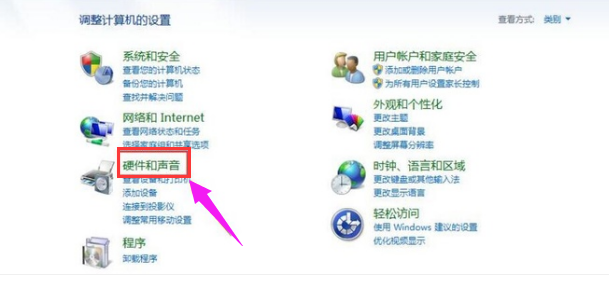
扬声器没声音图-6
选择硬件和声音。
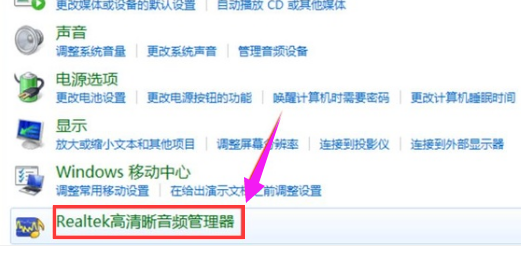
扬声器图-7
打开Realtek高清晰音频管理器。

扬声器没声音图-8
选择设备高级设置。

扬声器图-9
在第一个选项前面打上勾。
以上就是电脑扬声器没声音的一些解决的方法,如果还需要其它的解决方法可以在“小白一键重装系统”官网上查找。
 有用
32
有用
32


 小白系统
小白系统


 1000
1000 1000
1000 1000
1000 1000
1000 1000
1000 1000
1000 1000
1000 0
0 0
0 0
0猜您喜欢
- 鼠标自动点击器:轻松实现自动点击任务..2024/02/21
- 保存快捷键:提高工作效率的利器与使用..2024/07/26
- 电脑睡眠与休眠:区别解析..2024/02/24
- 台式机或笔记本电脑开机黑屏怎么办?..2021/04/26
- 双系统怎么删除其中一个的介绍..2022/04/07
- 奇瑞QQ3:经典小车,驾驭激情..2024/02/21
相关推荐
- 笔记本键盘字母变数字,小编教你笔记本..2018/06/26
- 水星路由器,小编教你水星路由器怎么设..2018/10/11
- 电脑如何关闭系统还原功能..2021/05/29
- 小编详解网页不显示图片怎么办..2019/01/23
- 顿号怎么打出来,小编教你顿号怎么打出..2018/10/08
- 绝地求生,小编教你怎么解决绝地求生内..2018/06/11




















 关注微信公众号
关注微信公众号





